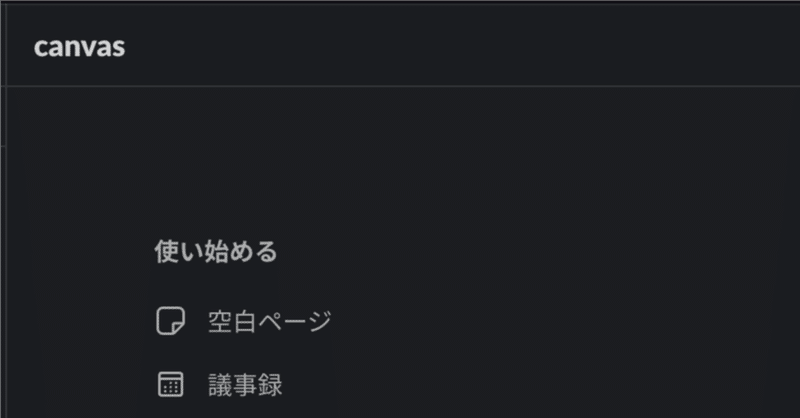
Slackのcanvas機能を実際に利用してみた 〜こういうのでいいんだよ〜
はじめに
Slackのcanvas機能が追加されました! 私自身、「ほーん」ぐらいしか思っていなかったので実際利用してみました!
対象者
Slack利用者
社内セキュリティーで仕方なく、SlackでTodo管理している方
Todo管理はNotionを利用していたけど、入社したらNotion利用できなかった人(まさにこれ)
そもそもSlank canvasってなに?
ナレッジの検索や管理、共有が簡単にできる Slack の新しいスペースです。
なんとなくのイメージですが、ダッシュボードを作成できる機能みたいですね。 → Notionのページ機能とそっくりでした😮
利用用途
↑ SlackのDMをリンク集やメモがわりに利用する人は自分だけではないはず...
導入方法 自動的に導入されています。(右上のボタン)

初めて開くと下記のようなページが出てきます。

できること

少し操作した感じだ上記のような仕切りが作成できますね! これ、ほぼNotionじゃない?
良かった点
マークダウン記法で書ける
一列だけではなく、横並びに記載できる
URLをCard形式で保存できる
ドラッグ&ドロップで移動できる
Canvas自体をURLリンクとして発行できる
ワークフロービルダーをcanvas内に追加できる(無料プランは不可能)
何気にチェックボックス機能
編集をロックすることが可能

個人的いまひとつ点
トグル機能がない
見出し設定をすると自動的にトグルになる
エクスポート機能がビジネスプラスプランとEnterprise Gridプランでの申請のみ
感想
去年、弊社に入社してからセキュリティでNotionが利用できなかったため、 Todo管理の場所に困り、VSCode・GitHub・Googleカレンダーとサービスを試してきました。 やっと最適解が発見できた気がしますね!
割とNotionライクなUIも個人的に好きなので、自分なりのcanvasページを作成できると
これ無料版のSlackだと90日で履歴が非表示になりますが canvasに記載しているとどうなるんでしょうか?? わかる人がいれば教えてください🙇
まとめ
個人的にSlack canvas機能は試してみる価値ありますね! 「新規ウィンドウで開く」と利用すれば、非常に便利な気がしますね👀
社内でもSlackを導入されている方がほとんどだと思うので利用してみてはどうでしょうか?
この記事が気に入ったらサポートをしてみませんか?
